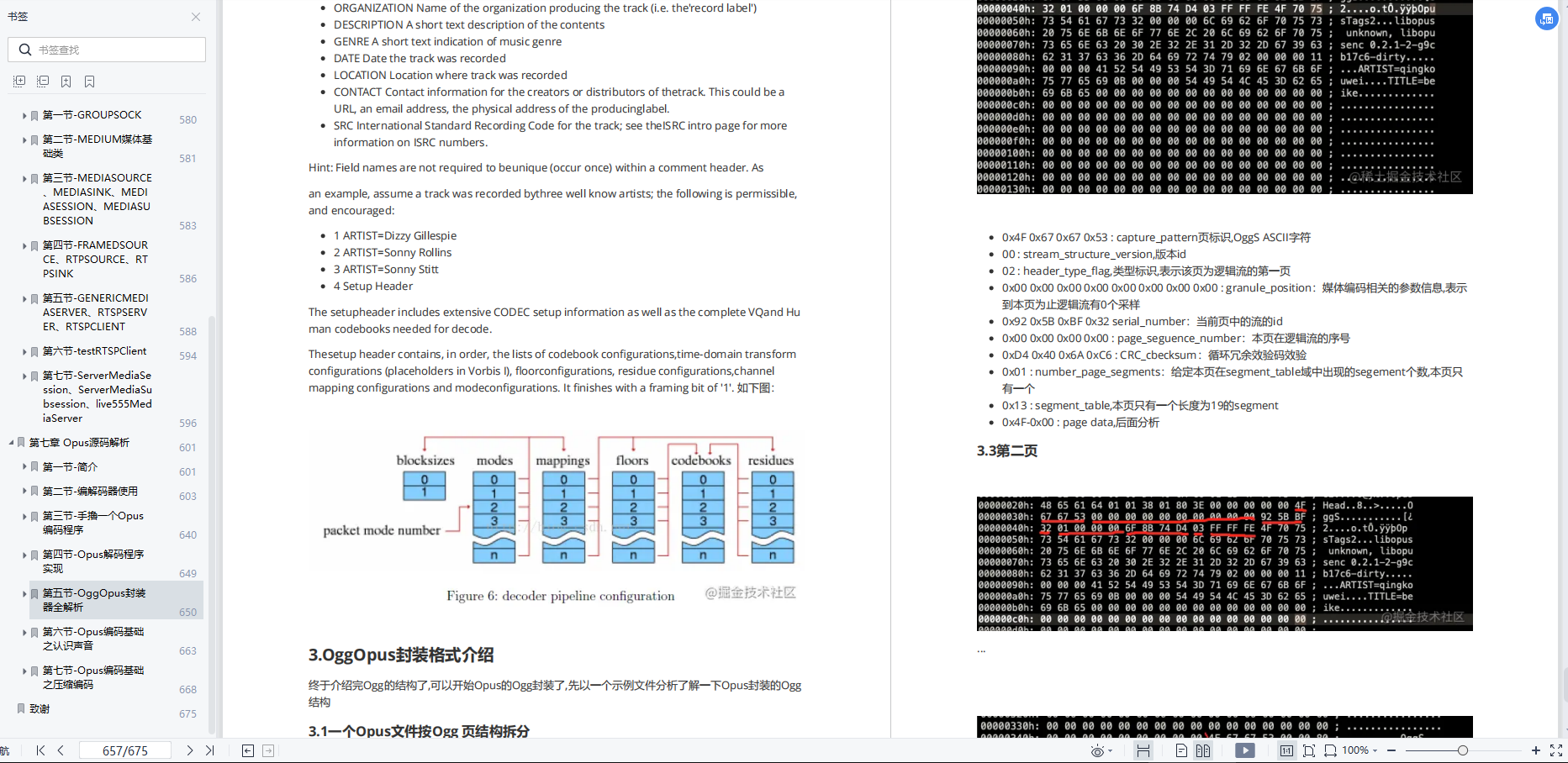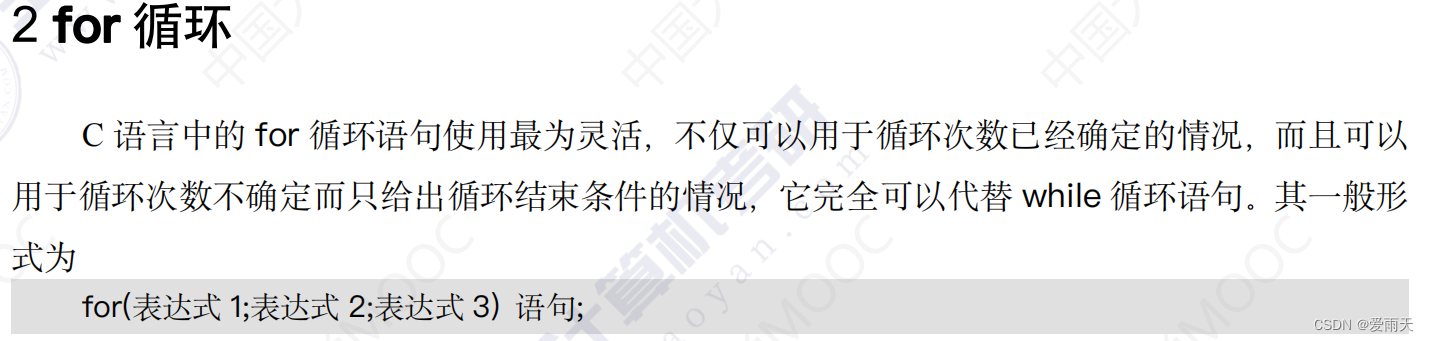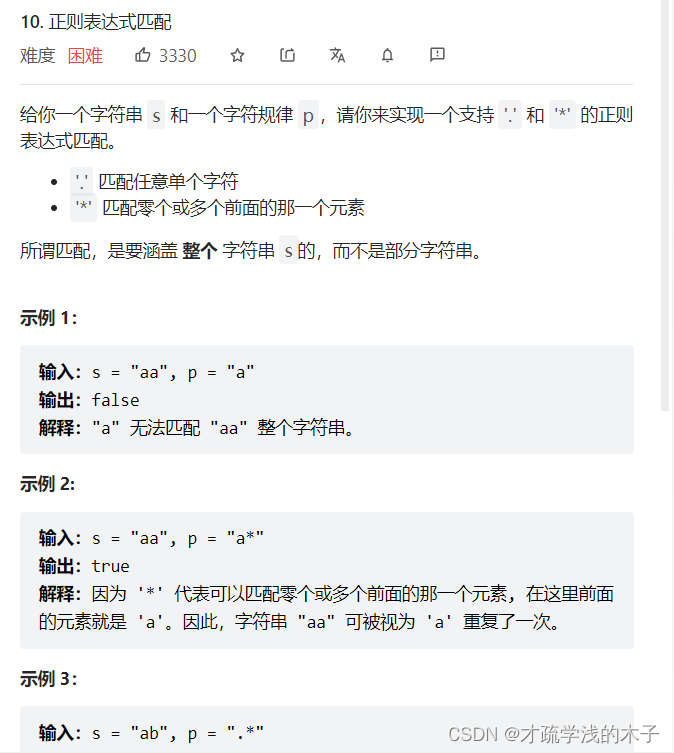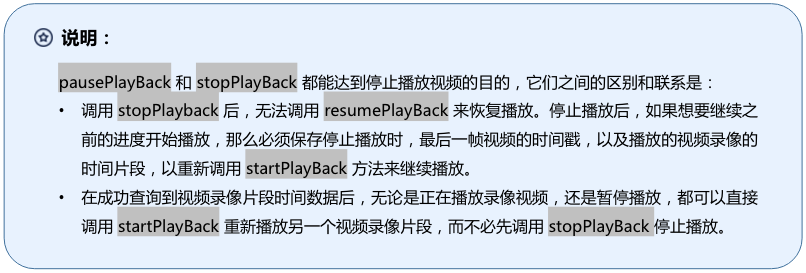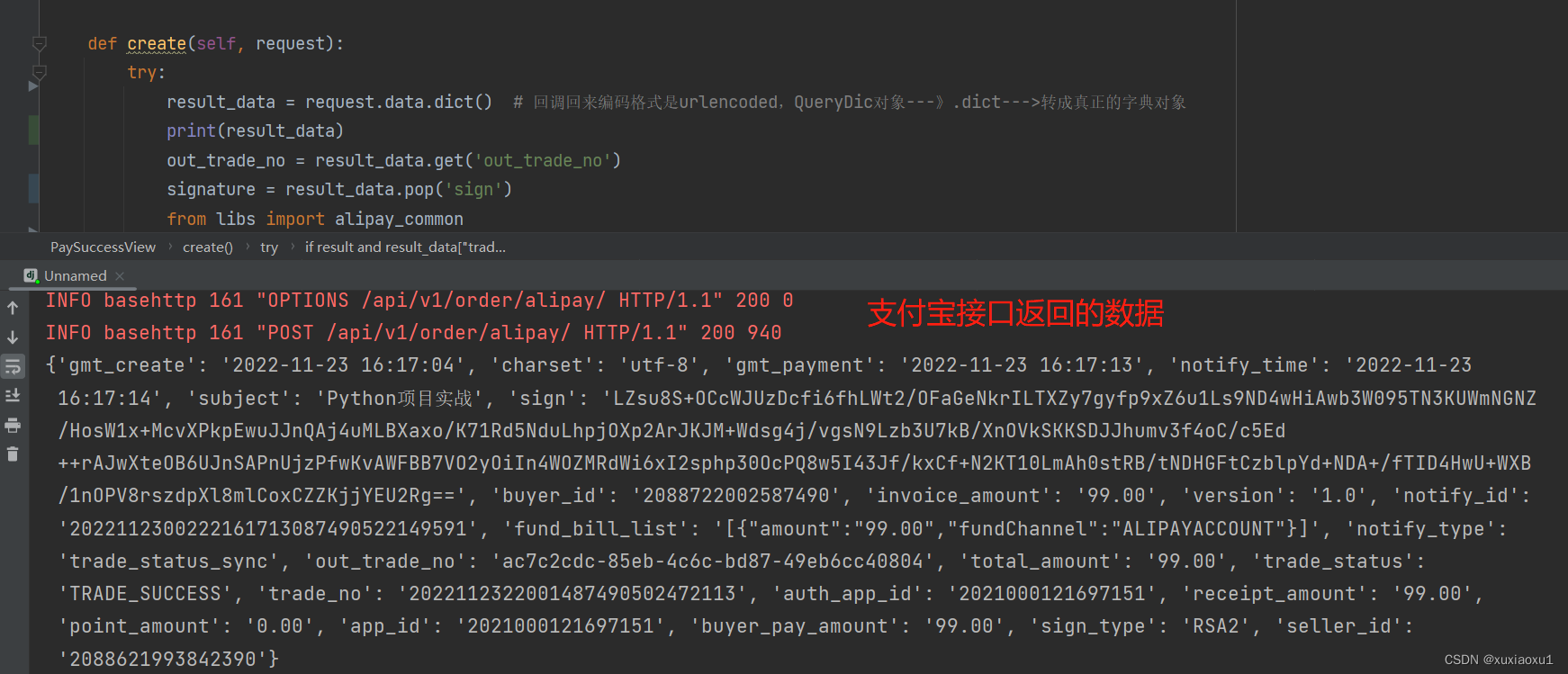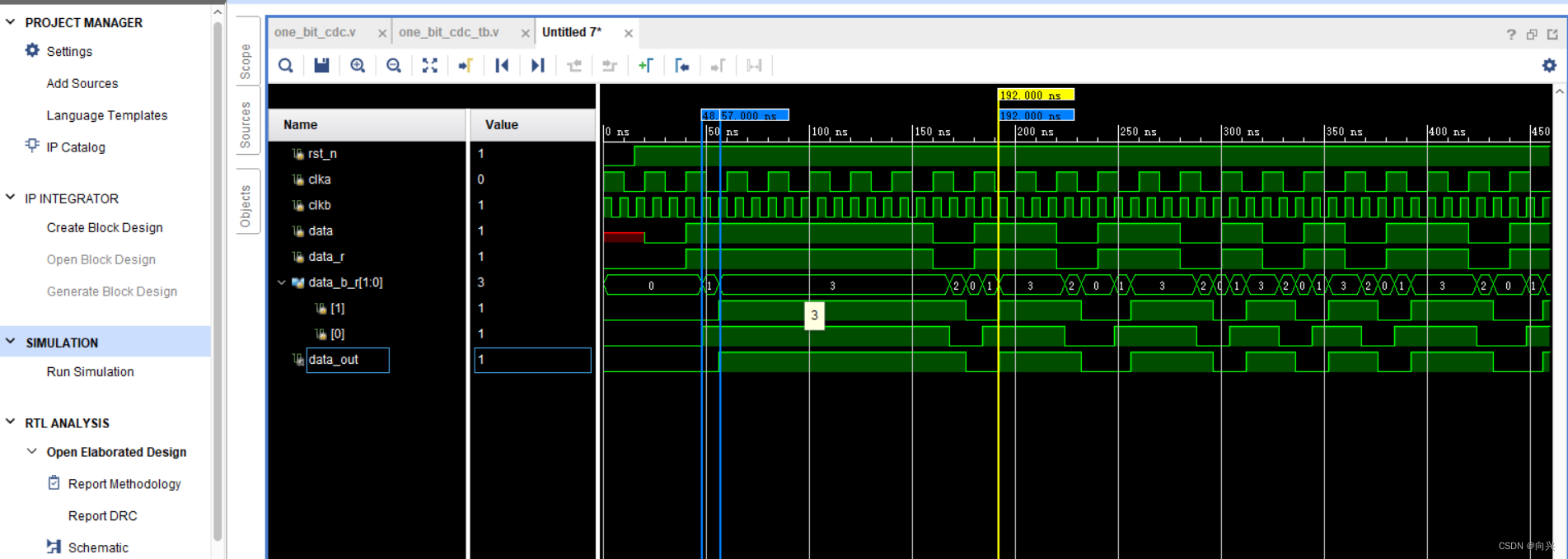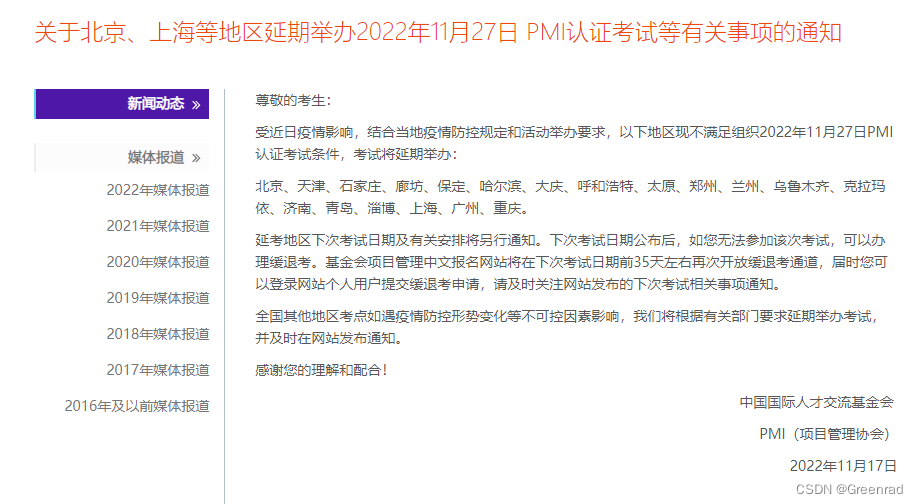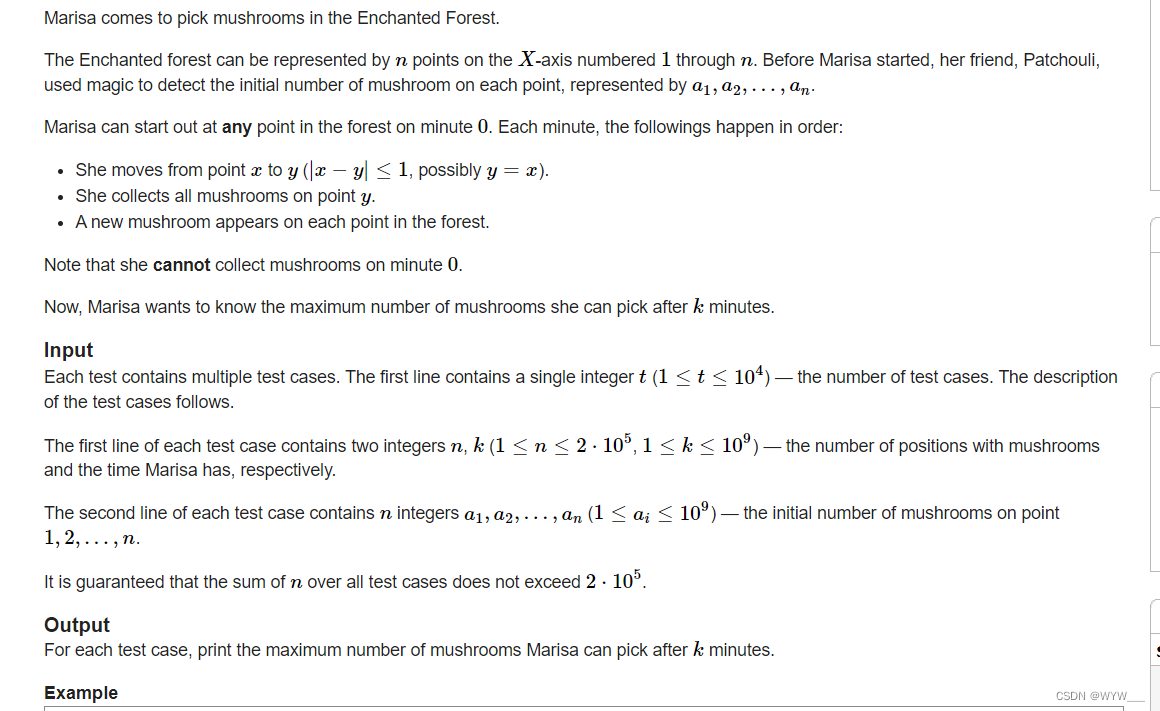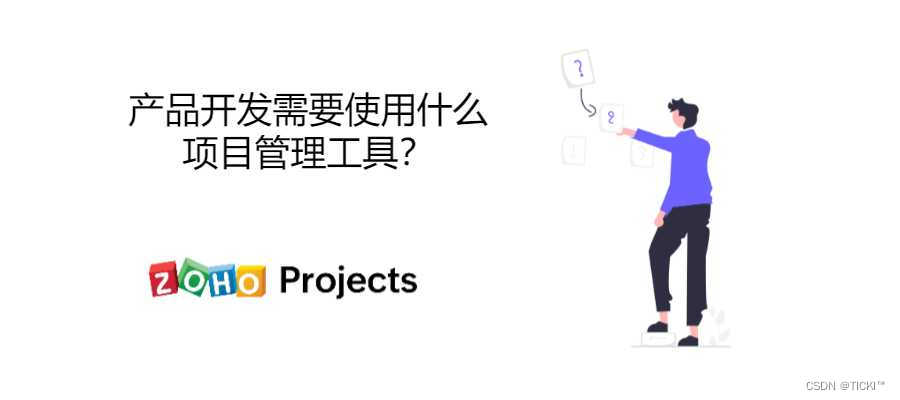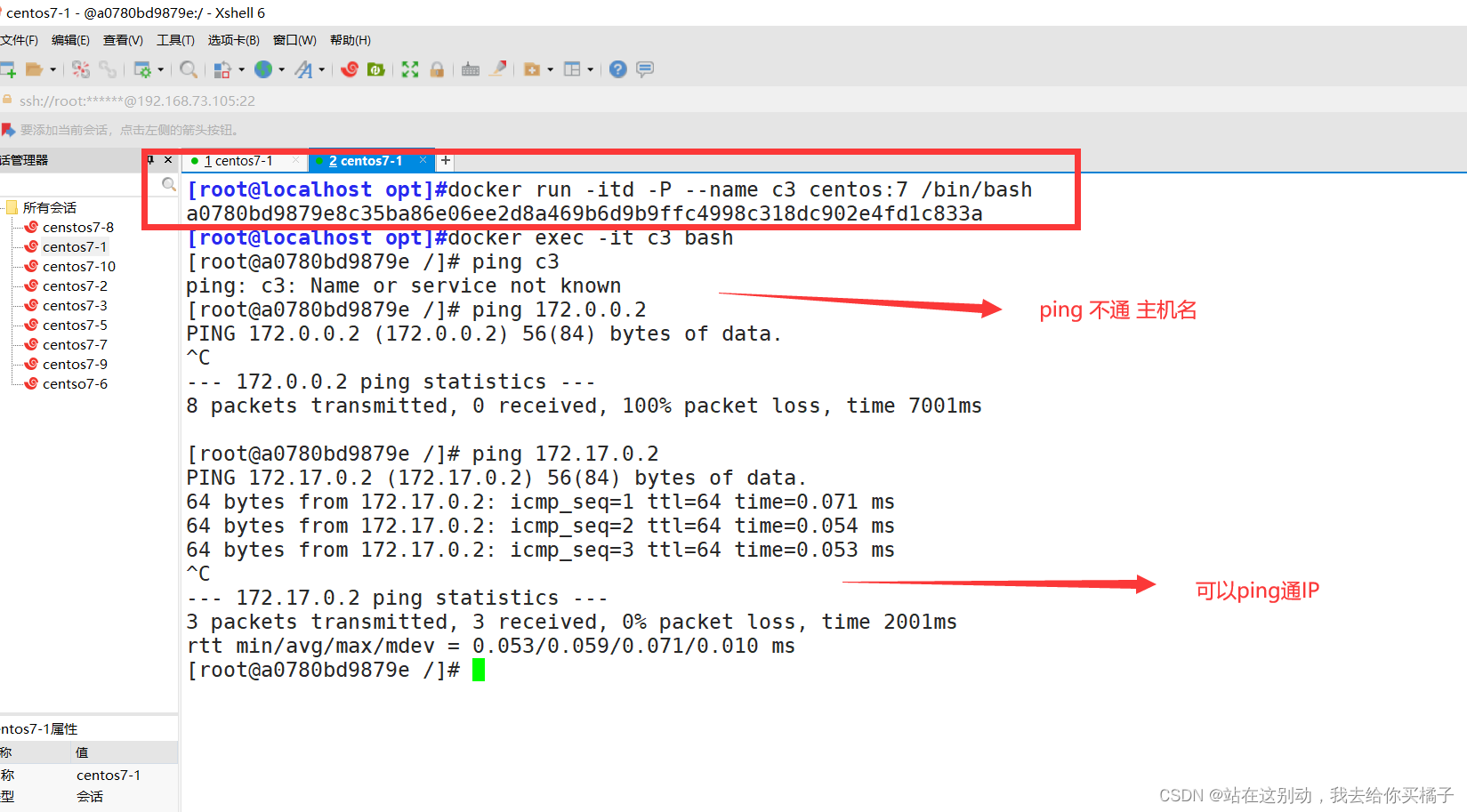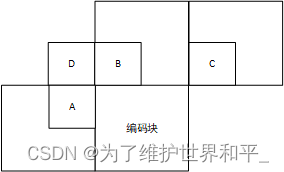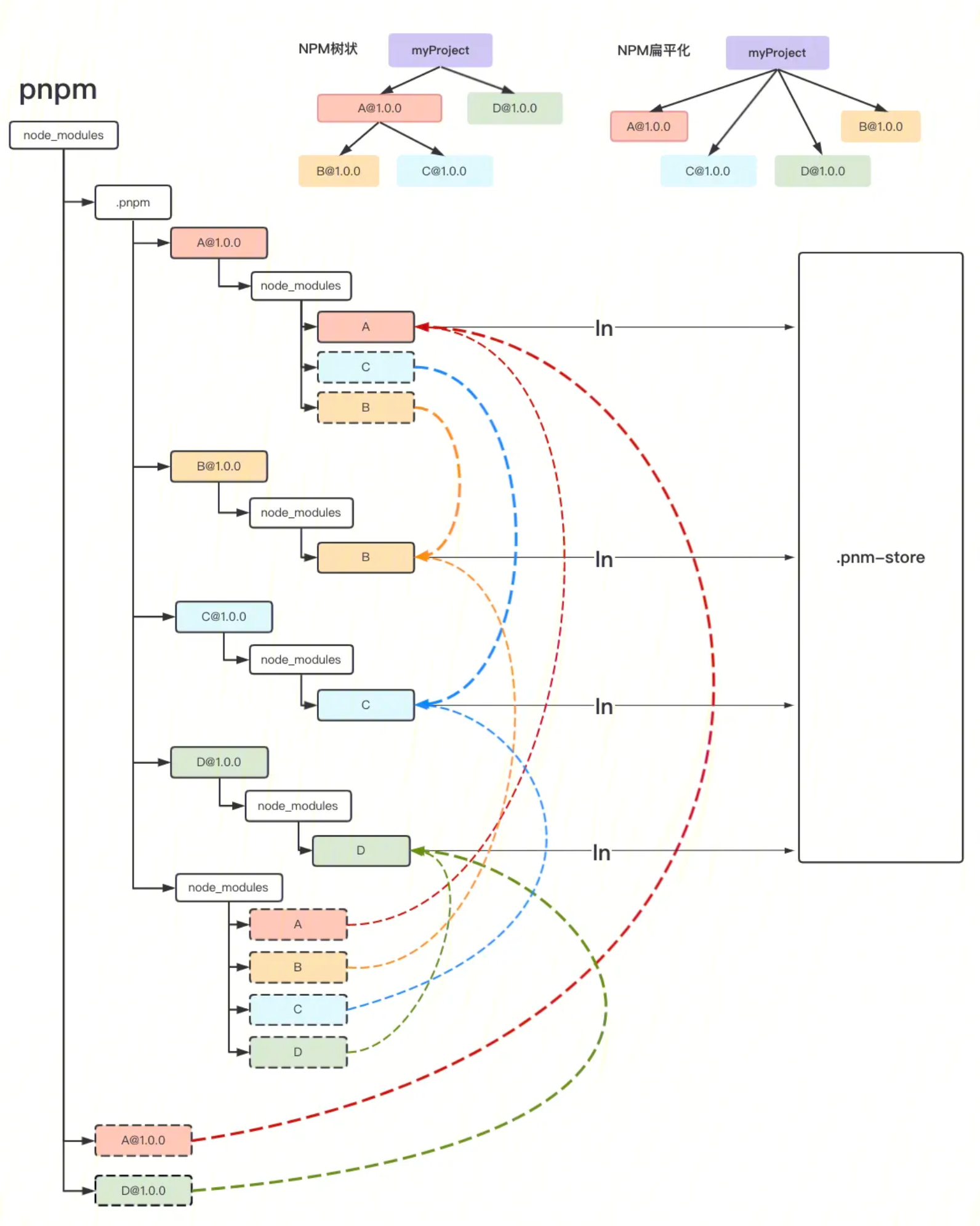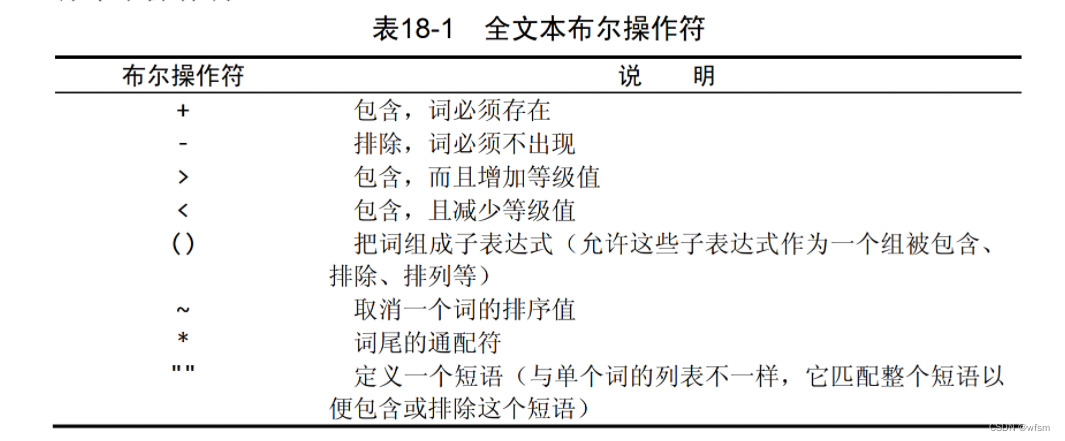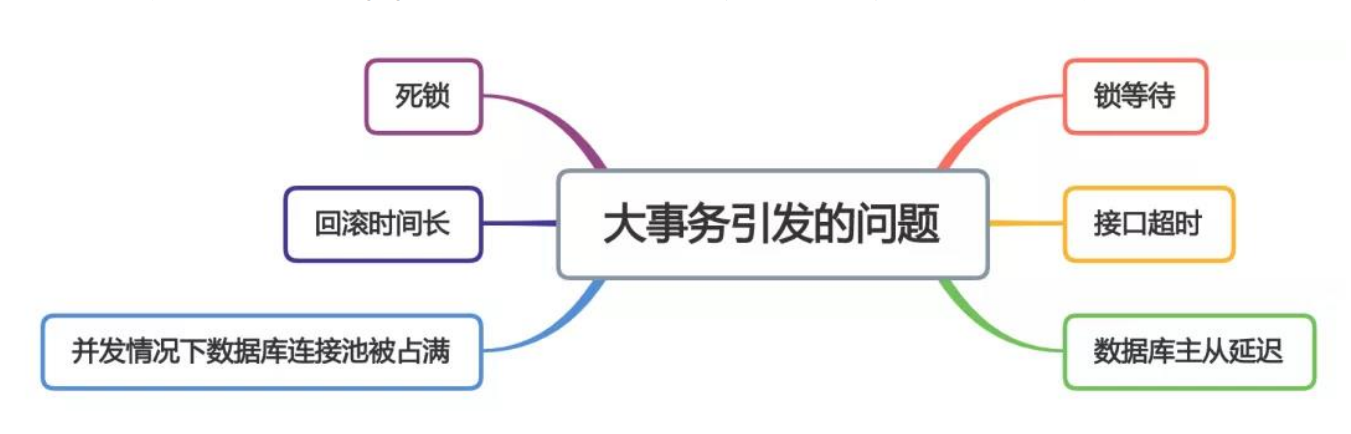七牛qshell 批量上传 mac 本地目录
- 下载路径及使用方法(官方)
- 下载到自己指定的文件夹
- 添加环境变量,使qshell在任意地方可以执行
- 添加密钥 生成账户文件
下载路径及使用方法(官方)
https://developer.qiniu.com/kodo/1302/qshell
记录自己部署遇到的问题及操作步骤
下载到自己指定的文件夹
/Users/ning/工作/工具
将执行文件名字修改一下 qshell->qshell2(随便改了个名字,因为总是报权限错误,执行chmod +x qshel 也没用,改了名字后执行不报错了)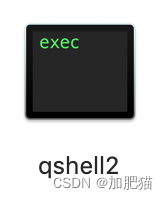
添加环境变量,使qshell在任意地方可以执行
vim ~/.zshrc
添加:export PATH=$PATH:“/Users/ning/工作/工具”
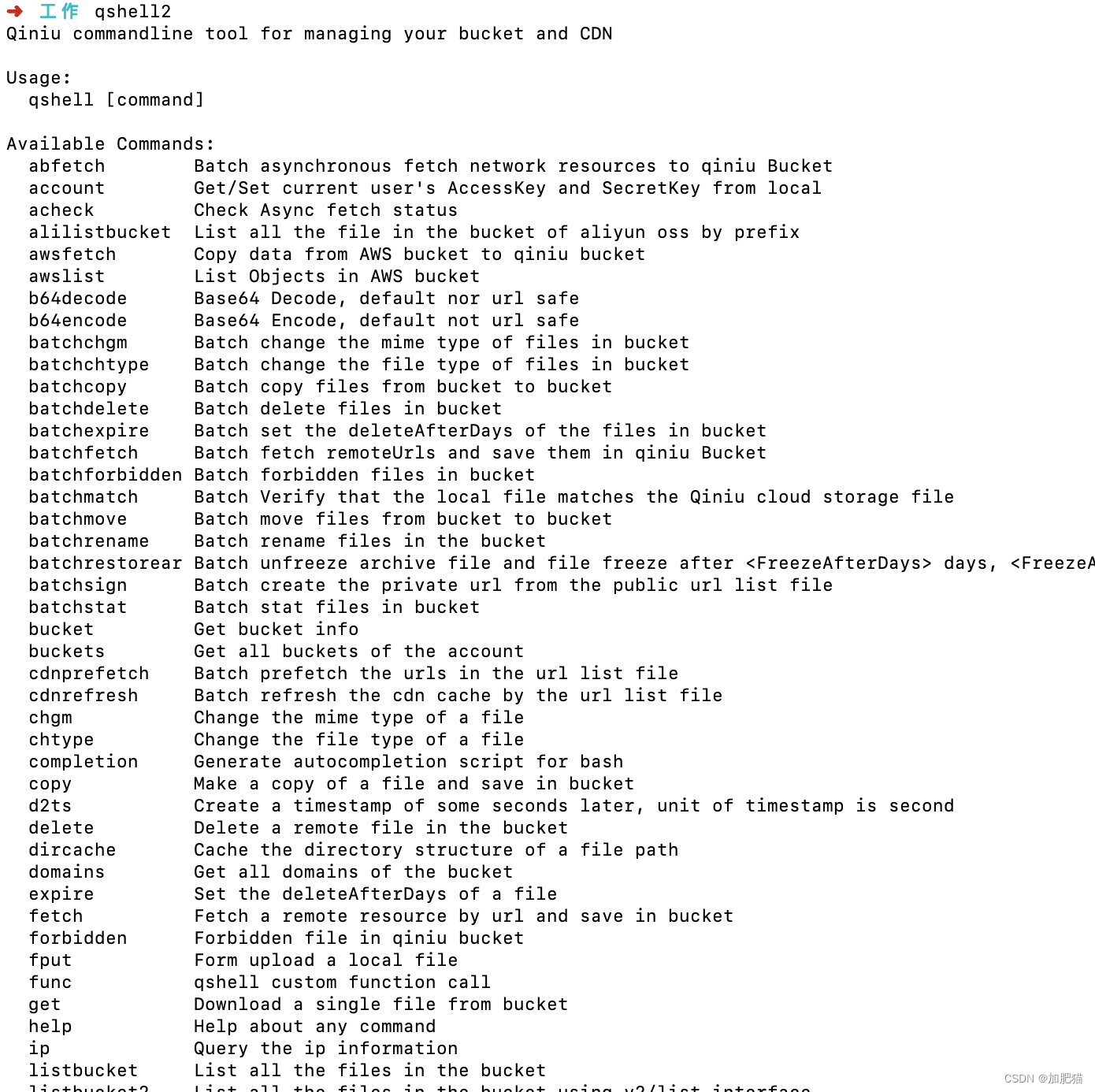
添加密钥 生成账户文件
➜ 工作 qshell2 account ak sk name(账户名称)
# 查看账户信息
➜ 工作 qshell2 account
Name: xxx
AccessKey: xxxxxxxxx
SecretKey: xxxxxxxxxx
# 查看生成的账户文件
➜ 工作 ls ~/.qshell/
account.db account.json old_account.json users
# 修改配置文件
➜ 工作 $ cat upload.conf
{
"src_dir" : "/home/boponik/XBOX", # 本地路径
"ignore_dir" : true,
"bucket" : "xbox" #空间名称
}
这一步操作完,找不到存储位置了....时间比较紧张,直接笨办法,重新建了一个 upload.conf 文件,并重新配置
➜ 工作 cd ~/.qshell
➜ .qshell vim upload.conf # 将上面的配置重新配置
# 批量上传文件
➜ .qshell qshell2 qupload upload.conf
注:
qshell qupload [ThreadCount] [LocalUploadConfig]
ThreadCount - 并发上传的协程数量,默认为1,即文件一个个上传,对于大量小文件来说,可以通过提高该参数值来提升同步速度(可选参数)
LocalUploadConfig - 数据同步的配置文件(必选参数,文中的upload.conf)